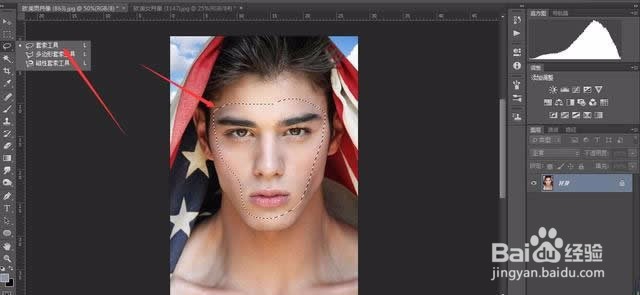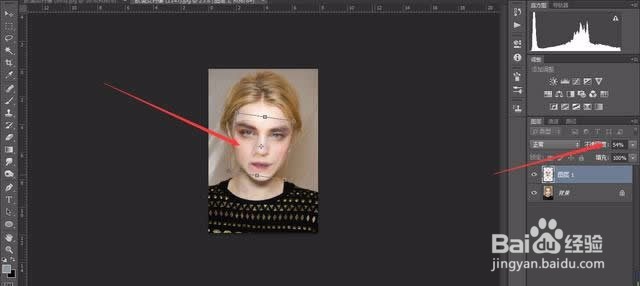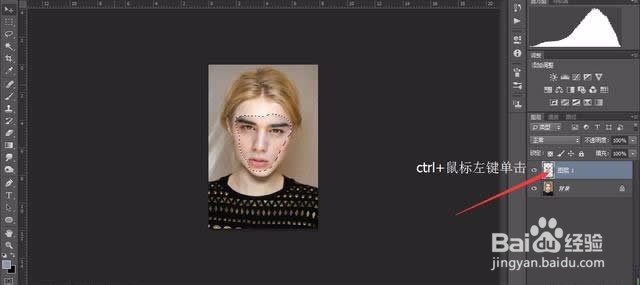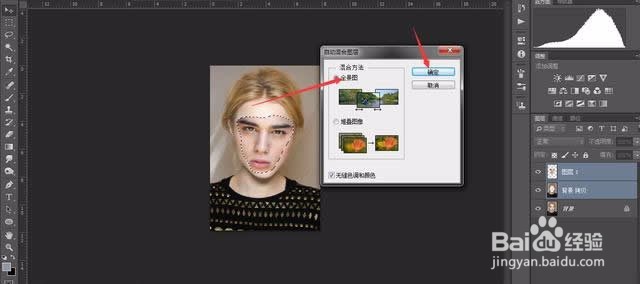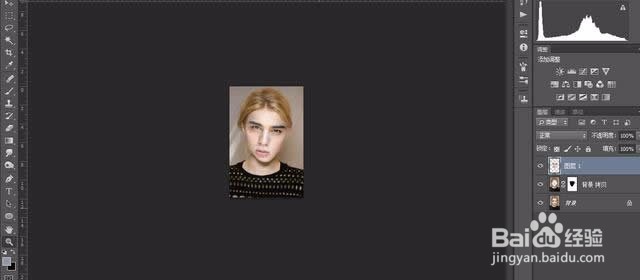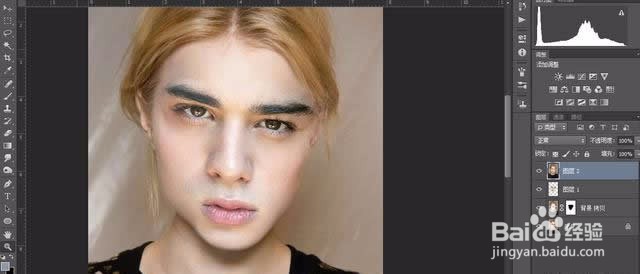教你用Photoshop修改图片变换人脸
1、打开图片,将需要的脸进行选取
2、将选取好的选区拖到需要替换的图片中
3、改变透明度,按ctrl+t变换图层,放置在合适的位置
4、按回车键确定,透明度变回
5、按ctrl单击图层1
6、单击ps的选择,在修改中选缩小命令,缩小5个像素
7、选区不动,将背景复制一层,按delete删除
8、按shift键选中两个图层
9、选择编辑中的自动混合图层命令,选择全景按确定
10、变好后的图片,发现鼻子和嘴歪了,进行调整
11、调整好后的效果
声明:本网站引用、摘录或转载内容仅供网站访问者交流或参考,不代表本站立场,如存在版权或非法内容,请联系站长删除,联系邮箱:site.kefu@qq.com。
阅读量:43
阅读量:95
阅读量:77
阅读量:36
阅读量:80